   | Quelques astuces indispensables pour Outlook ExpressVoici une petite vingtaine d'astuces pour Outlook Express qui vont sans doute vous faciliter la vie...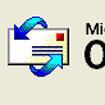 Même si la plupart d'entre vous connaissent déjà ces quelques astuces, les amateurs en ordinateur eux s'en réjouiront, ces conseils pourront en effet vous faciliter la vie !! Même si la plupart d'entre vous connaissent déjà ces quelques astuces, les amateurs en ordinateur eux s'en réjouiront, ces conseils pourront en effet vous faciliter la vie !!
(compatible avec Outlook Express 6)
1) Lorsque vous envoyez de nouveaux messages, cliquez sur les boutons À : ou CC : pour sélectionner des noms directement depuis le Carnet d'adresses.
2) Lassé des messages texte ?
Ouvrez le menu Message, cliquez sur Nouveau message avec. Sélectionnez un papier à lettres ou cliquez sur Sélectionner le papier à lettres pour obtenir d'autres options.
3) Sélectionnez une police ou un papier à lettres particulier à utiliser pour tout nouveau message que vous enverrez.
Ouvrez le menu Outils, cliquez sur Options, puis sur l'onglet Composer afin de choisir vos options.
4) Insérez des sons à vos messages !
Dans un nouveau message, ouvrez le menu Format, cliquez sur Arrière-plan puis sur Son.
5) Créez des signatures pour personnaliser vos messages.
Ouvrez le menu Outils, puis cliquez sur Options et sélectionnez l'onglet Signatures.
6) Pour insérer une signature dans un nouveau message, ouvrez le menu Insertion puis cliquez sur Signature.
Si vous avez créé plusieurs signatures, sélectionnez celle que vous souhaitez insérer dans la liste.
7) Les messages reçus qui contiennent des pièces jointes sont signalés dans la liste des messages grâce à une icône trombone.
8) Utilisez le volet de visualisation pour ouvrir ou enregistrer des pièces jointes rapidement.
Sélectionnez un message qui contient des pièces jointes. Cliquez sur la grande icône trombone située au bas de la liste des messages à droite. Sélectionnez le nom du fichier pour l'ouvrir ou cliquez sur Enregistrer les pièces jointes pour enregistrer le fichier.
9) Pour envoyer un fichier via courrier électronique, cliquez sur Joindre dans la barre d'outils d'un nouveau message.
Le fichier joint apparaît alors sous la ligne Objet de ce nouveau message.
10) Créez des dossiers pour stocker vos messages.
Ouvrez le menu Fichier, cliquez sur Dossier, puis sur Nouveau.
Une fois le dossier créé, mettez-y vos messages par glisser-déplacer.
11) Sélectionnez plusieurs messages en maintenant la touche Ctrl enfoncée et en cliquant sur les messages que vous souhaitez sélectionner.
12) Pour trouver rapidement certains messages, cliquez sur Rechercher dans la barre d'outils. Entrez ce que vous recherchez, comme un nom dans De ou un mot dans Objet.
13) Outlook Express peut trier automatiquement les courriers entrants en fonction de leur expéditeur ou des mots figurant dans la ligne d'objet.
Ouvrez le menu Outils, cliquez sur Règles de message puis sur Courrier.
14) Utilisez les Règles de message du menu Outils pour effectuer le tri automatique des courriers dans des dossiers mais aussi pour la coloration de certains messages, l'envoi de réponses et même la suppression des messages.
15) Si vous avez configuré plusieurs comptes de messagerie, un seul fera office de compte par défaut pour l'envoi de courriers.
Pour envoyer un courrier en utilisant un compte différent de votre compte par défaut, sélectionnez ce compte dans le champ De : situé au-dessus de la ligne À du nouveau message.
16) Envoyez-vous régulièrement des courriers à un même groupe de personnes ?
Cliquez sur Carnet d'adresses dans la barre d'outils, puis sur Nouveau dans la barre d'outils et sur Nouveau groupe.
La prochaine fois que vous enverrez un courrier à ce groupe, cliquez sur le bouton À : dans le nouveau message et sélectionnez le groupe vous venez de créer.
17) Vous pouvez visualiser la carte d'une adresse entrée dans le Carnet d'adresses.
Cliquez sur Carnet d'adresses dans la barre d'outils et sélectionnez l'onglet Domicile ou Bureau. Cliquez sur Afficher la carte pour voir la carte correspondant à l'adresse spécifiée.
Vous recherchez l'adresse de messagerie de quelqu'un ?
Ouvrez le menu Edition et cliquez sur Rechercher puis sur Personnes.
Sélectionnez l'annuaire du service Internet dans lequel vous souhaitez effectuer la recherche, entrez le nom de la personne et cliquez sur Rechercher maintenant.
18) Vous pouvez lire, déplacer et composer des courriers hors connexion à Internet.
Tout courrier envoyé hors connexion est stocké dans la Boîte d'envoi jusqu'à ce que vous cliquiez sur Envoyé/Reçu dans la barre d'outils.
19) Vous pouvez personnaliser la présentation de Outlook Express.
Ouvrez le menu Affichage puis cliquez sur Disposition. Vous pouvez masquer ou afficher le volet de visualisation, la barre Outlook, la liste des dossiers ou la zone Contacts.
20) Vous pouvez personnaliser les barres d'outils dans Outlook Express.
Cliquez avec le bouton droit de la souris sur une barre d'outils et sélectionnez Personnaliser. Choisissez ensuite des grands ou des petits boutons, avec ou sans texte, ou encore quels boutons doivent être affichés et dans quel ordre.
21) Triez vos messages en cliquant sur un titre de colonne dans la liste des messages.
Ainsi, si vous cliquez sur le titre de colonne De, les messages seront triés en fonction de leur expéditeur.
22) Pour accéder rapidement à votre Boîte de réception, appuyez sur les touches Ctrl+I. Pour commencer un nouveau message, appuyez sur Ctrl+N.
23) Outlook Express réduit l'espace disque utilisé pour le stockage des messages en compactant les dossiers en arrière-plan lorsque vous travaillez.
Pour ajuster ces paramètres, ouvrez le menu Outils, cliquez sur Options puis sélectionnez l'onglet Maintenance.
24) Pour partager des contacts du Carnet d'adresses entre plusieurs identités, glissez les contacts dans le dossier Contacts partagés du Carnet d'adresses.
Voilà j'espère que cet article en aura aidé quelques uns !!! | | |
| | . Voir tous les commentaires et/ou en poster un (5) | |  Re: Quelques astuces indispensables pour Outlook Express Re: Quelques astuces indispensables pour Outlook Express
Posté par anastazia le 20/08/2004 07:49:58 | | Slt !!! Quand on veut envoyer le même message à un groupe de personnes que doit-on choisir ??? A, Bcc, CC ??? | | Re: Quelques astuces indispensables pour Outlook Express
Posté par chimantou le 20/08/2004 07:49:58 | | ça tlm c faire! | | Re: Quelques astuces indispensables pour Outlook Express
Posté par danibounn le 20/08/2004 07:49:58 | Bien joué j'ai appris plein de trucs !!!
C'est cool et sympa de ta part !
@ + | | Re: Quelques astuces indispensables pour Outlook Express
Posté par cindydoune le 20/08/2004 07:49:58 | | merci g appris des trucs !!! | |  Re: Quelques astuces indispensables pour Outlook Express Re: Quelques astuces indispensables pour Outlook Express
Posté par freyalise le 20/08/2004 07:49:58 | | VIVE NETSCAPE MESSENGER ^_^ | | | . Voir tous les commentaires et/ou en poster un (5) |
|
